UI(ユーザーインターフェース)は、ゲームの操作方法や情報を表示するメニュー画面をあらわす単語です。 FFXIVのUIは、プレイヤーの好みやゲームの慣れ具合にあわせて、操作や表示を自由に変更できます。
このガイドでは、操作方法やUIの表示を変更する方法、知っていると便利な小技などをご紹介します。

初期設定

一点集中型。見やすさ抜群!

とことんカスタマイズ!

初期設定

一点集中型。見やすさ抜群!

とことんカスタマイズ!

1. 検索窓に調べたいキーワードを入力!

2. 詳細ページで解決方法を確認!

3. ゲーム内で解決方法を実行し解決!

1. 検索窓に調べたいキーワードを入力!

2. 詳細ページで解決方法を確認!

3. ゲーム内で解決方法を実行し解決!
※この画面はいつでもガイドアイコンから確認できます。
コミュニケーション / チャット
チャットへの発言は、全モード共通で「チャットウィンドウ」から行います。
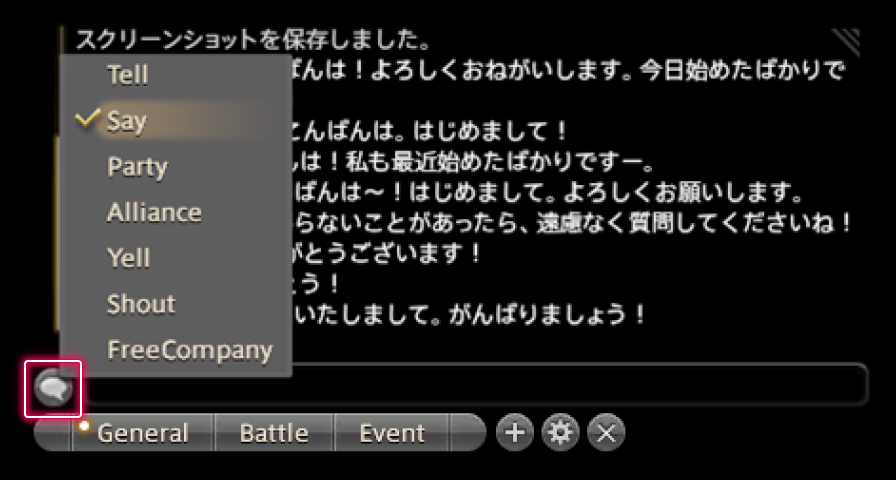
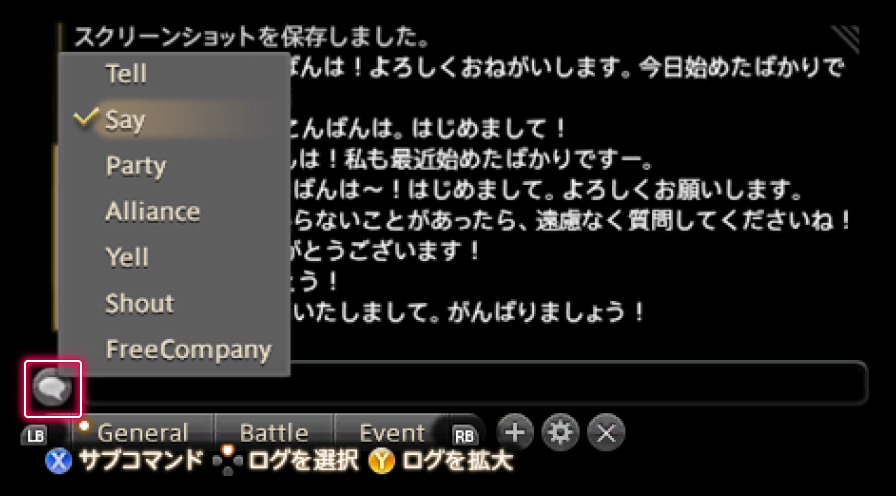
チャットウィンドウの左下にある吹き出しボタンを選択して表示されるサブコマンドから、話したい会話モードを選びます。
※グループへの加入有無など、キャラクターの状況によって一部表示されない項目があります。
※モードを選択すると、入力ウィンドウ上部にモード名が表示されます。

各チャットへの発言は、ダイレクトチャットモードのON/OFFによって手順が異なります。
ダイレクトチャットが無効の場合
【Enter】キーを押す、もしくは入力欄をクリックしてアクティブにしてからテキストを入力しましょう。
ダイレクトチャットが有効の場合
そのままテキストを入力します。

各チャットへの発言は、ダイレクトチャットモードのON/OFFによって手順が異なります。
ダイレクトチャットが無効の場合
Backボタン(PS5™/PS4™:タッチパッドボタン、Xbox Series X|S:ビュー ボタン)で入力欄をアクティブにしてから、テキストを入力しましょう。
ダイレクトチャットが有効の場合
そのままテキストを入力します。

入力が完了したら、【Enter】キーを押してチャットへコメントを送信しましょう!
※チャットウィンドウに自分の発言が反映されます。

入力が完了したら、Bボタン(PS5™:×ボタン、PS4™:○ボタン、Xbox Series X|S:B ボタン)を押してチャットへコメントを送信しましょう!
※チャットウィンドウに自分の発言が反映されます。